Trong kỷ nguyên số, iPhone không chỉ là một thiết bị liên lạc mà còn là công cụ đắc lực hỗ trợ công việc và cuộc sống cá nhân. Các widget trên iPhone đóng vai trò quan trọng trong việc tối ưu hóa năng suất, cung cấp khả năng truy cập nhanh chóng vào thông tin và chức năng ứng dụng ngay từ màn hình chính hoặc màn hình khóa. Chúng giúp bạn tiết kiệm thời gian quý báu và giữ vững sự tập trung.
Việc thêm widget vào màn hình chính iPhone đòi hỏi bạn phải cài đặt các ứng dụng tương ứng. Đồng thời, hãy đảm bảo rằng iPhone của bạn đã được cập nhật lên phiên bản iOS mới nhất để mọi tính năng hoạt động trơn tru và hiệu quả. Dưới đây là danh sách những widget iPhone hữu ích nhất, được thiết kế để nâng cao hiệu suất làm việc và sắp xếp cuộc sống của bạn.
1. Reminders – Sắp xếp Công Việc Dễ Dàng
Bạn không cần phải tải ứng dụng của bên thứ ba để quản lý các tác vụ đơn giản trên iPhone, bởi vì ứng dụng Reminders tích hợp sẵn đã hoàn thành rất tốt vai trò này. Bạn có thể dễ dàng tạo lời nhắc, đặt ngày đáo hạn, thời gian, địa điểm và mức độ ưu tiên cho từng công việc.
Với widget Reminders trên màn hình chính, việc xem nhanh các lời nhắc quan trọng và đánh dấu chúng hoàn thành trở nên vô cùng tiện lợi mà không cần mở ứng dụng. Điều này giúp bạn luôn nắm rõ danh sách việc cần làm và không bỏ lỡ bất kỳ nhiệm vụ nào.
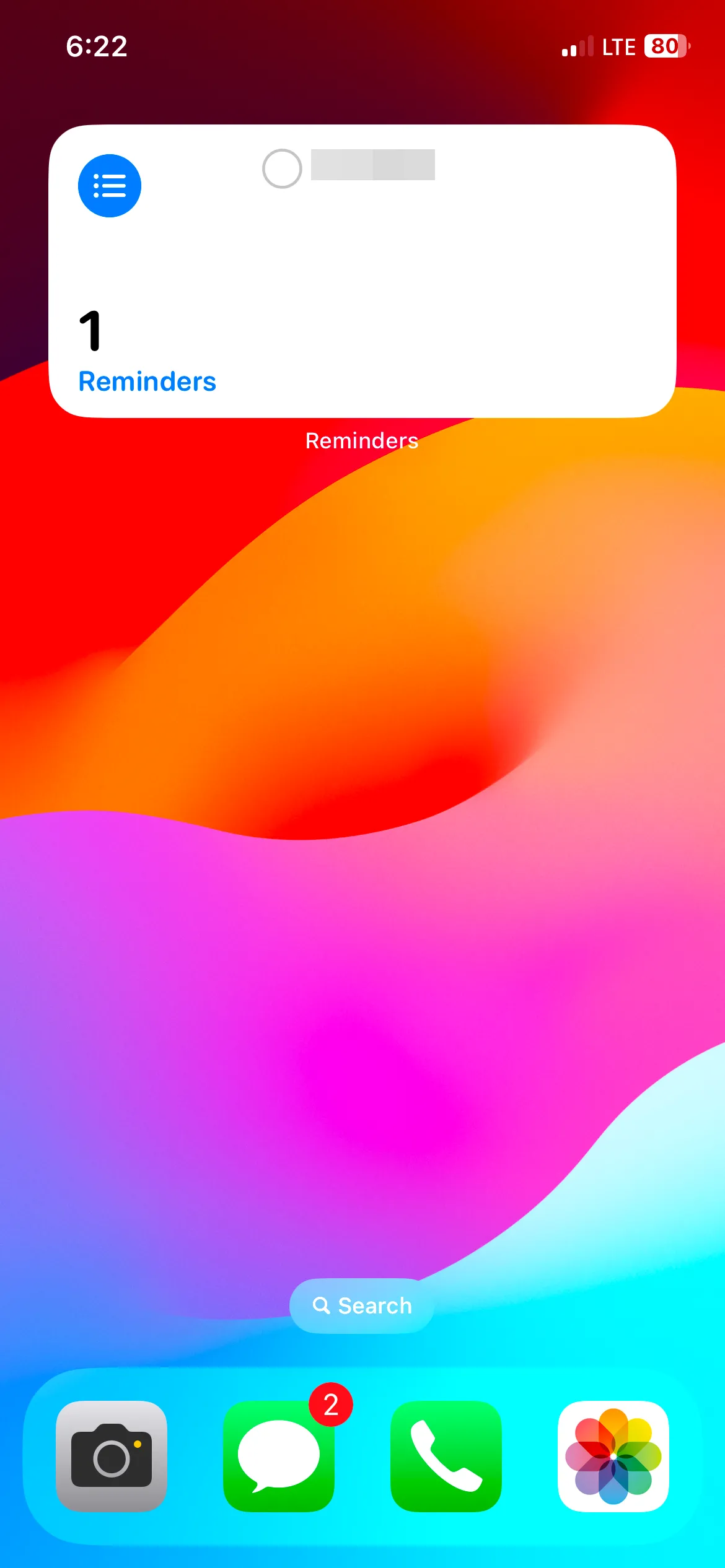 Widget Reminders hiển thị danh sách việc cần làm trên màn hình chính iPhone.
Widget Reminders hiển thị danh sách việc cần làm trên màn hình chính iPhone.
2. Gmail – Không Bỏ Lỡ Email Quan Trọng
Nếu bạn muốn đảm bảo không bỏ sót bất kỳ email nào chưa đọc, hãy cân nhắc thêm widget Gmail vào màn hình chính của mình. Tùy chọn widget Email Updates của Gmail cho phép bạn xem trước ba email chưa đọc và mới nhất, đồng thời mở chúng trực tiếp từ widget. Điều này giúp bạn luôn nắm bắt kịp thời mọi thông tin liên lạc quan trọng.
Không chỉ vậy, bạn còn có thể bắt đầu soạn email mới chỉ bằng cách chạm vào biểu tượng bút chì trên widget, bỏ qua bước mở ứng dụng. Đây là một phím tắt cực kỳ hiệu quả để tiết kiệm thời gian.
3. Google Chrome – Lướt Web và Tìm Kiếm Tiện Lợi
Google Chrome được trang bị nhiều tùy chọn widget hữu ích, nâng cao trải nghiệm duyệt web của bạn. Ví dụ, tùy chọn Quick Actions cung cấp các phím tắt tiện dụng như tìm kiếm Google, chế độ ẩn danh và Google Lens. Với widget này, bạn có thể giảm thiểu các bước cần thiết để bắt đầu một tìm kiếm, duyệt web một cách riêng tư hoặc thực hiện tìm kiếm hình ảnh ngược.
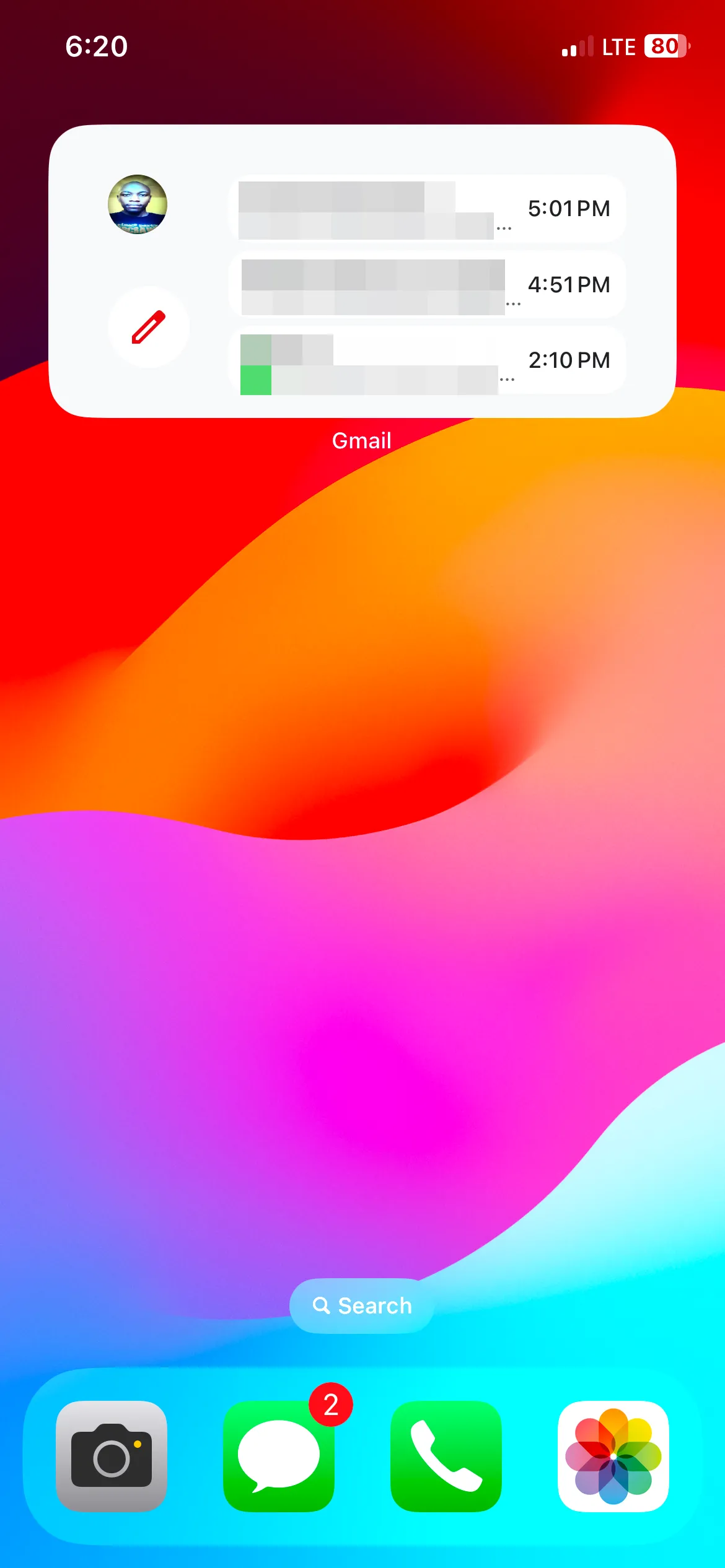 Widget Gmail với tùy chọn Email Updates hiển thị ba email chưa đọc gần nhất trên iPhone.
Widget Gmail với tùy chọn Email Updates hiển thị ba email chưa đọc gần nhất trên iPhone.
Ngoài ra, còn có tùy chọn Password Manager để bạn nhanh chóng truy cập mật khẩu và tự động điền thông tin. Mặc dù không trực tiếp phục vụ năng suất, bạn cũng có thể thêm tùy chọn Chrome Dino Game vào màn hình chính iPhone nếu bạn đang tìm kiếm một widget thú vị để giải trí trong những giờ nghỉ ngắn.
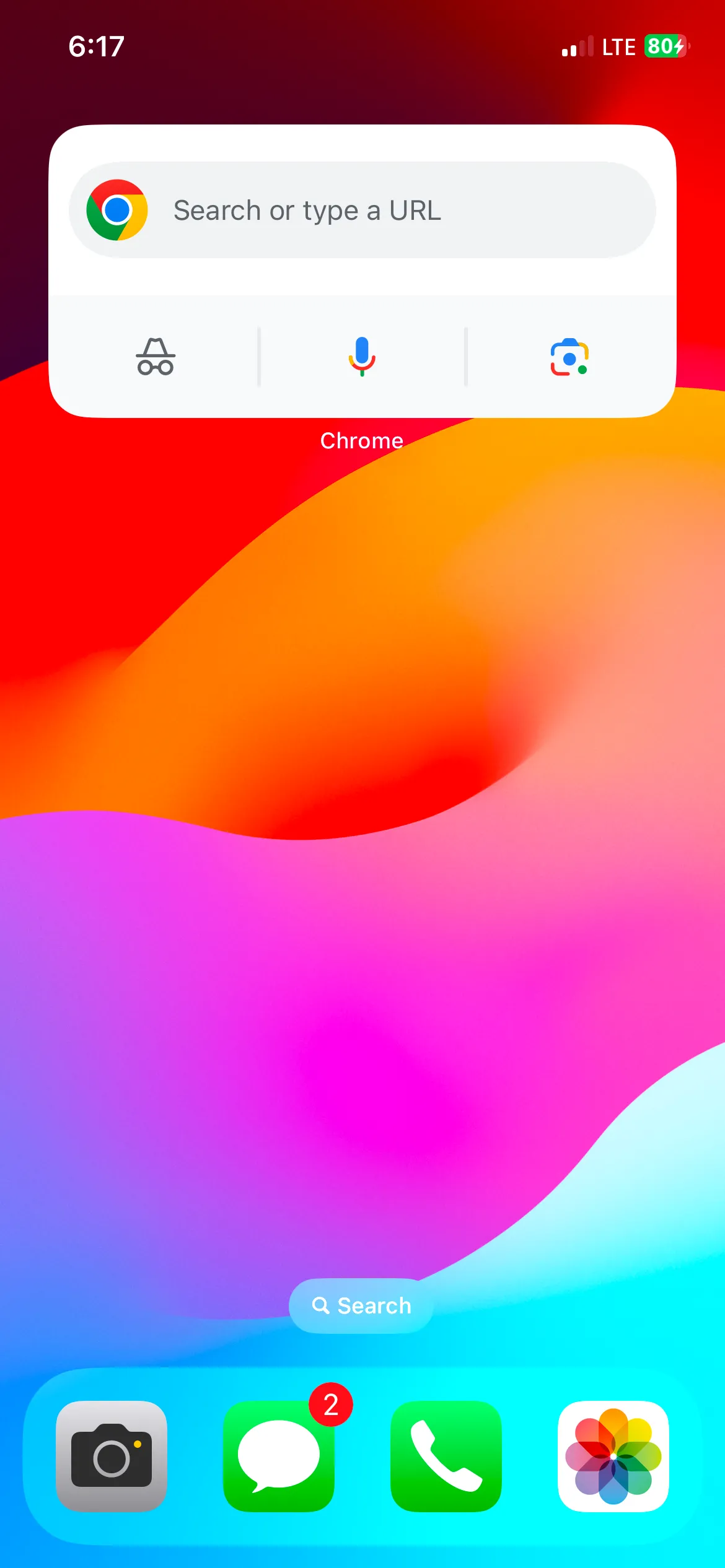 Widget Google Chrome với các tùy chọn Quick Actions như tìm kiếm, chế độ ẩn danh và Google Lens.
Widget Google Chrome với các tùy chọn Quick Actions như tìm kiếm, chế độ ẩn danh và Google Lens.
4. Google Calendar – Quản lý Lịch Trình Hiệu Quả
Google Calendar là công cụ đắc lực giúp nhiều người sắp xếp lịch trình làm việc và cuộc sống cá nhân một cách hiệu quả. Các tính năng quan trọng nhất của nó là hiển thị các sự kiện và cuộc họp sắp tới.
Với widget Google Calendar, những thông tin này được hiển thị ngay lập tức, đảm bảo rằng mọi cập nhật quan trọng luôn trong tầm mắt của bạn. Điều này giúp bạn dễ dàng truy cập và điều chỉnh nếu cần thiết, đảm bảo không bỏ lỡ bất kỳ cuộc hẹn hay sự kiện quan trọng nào.
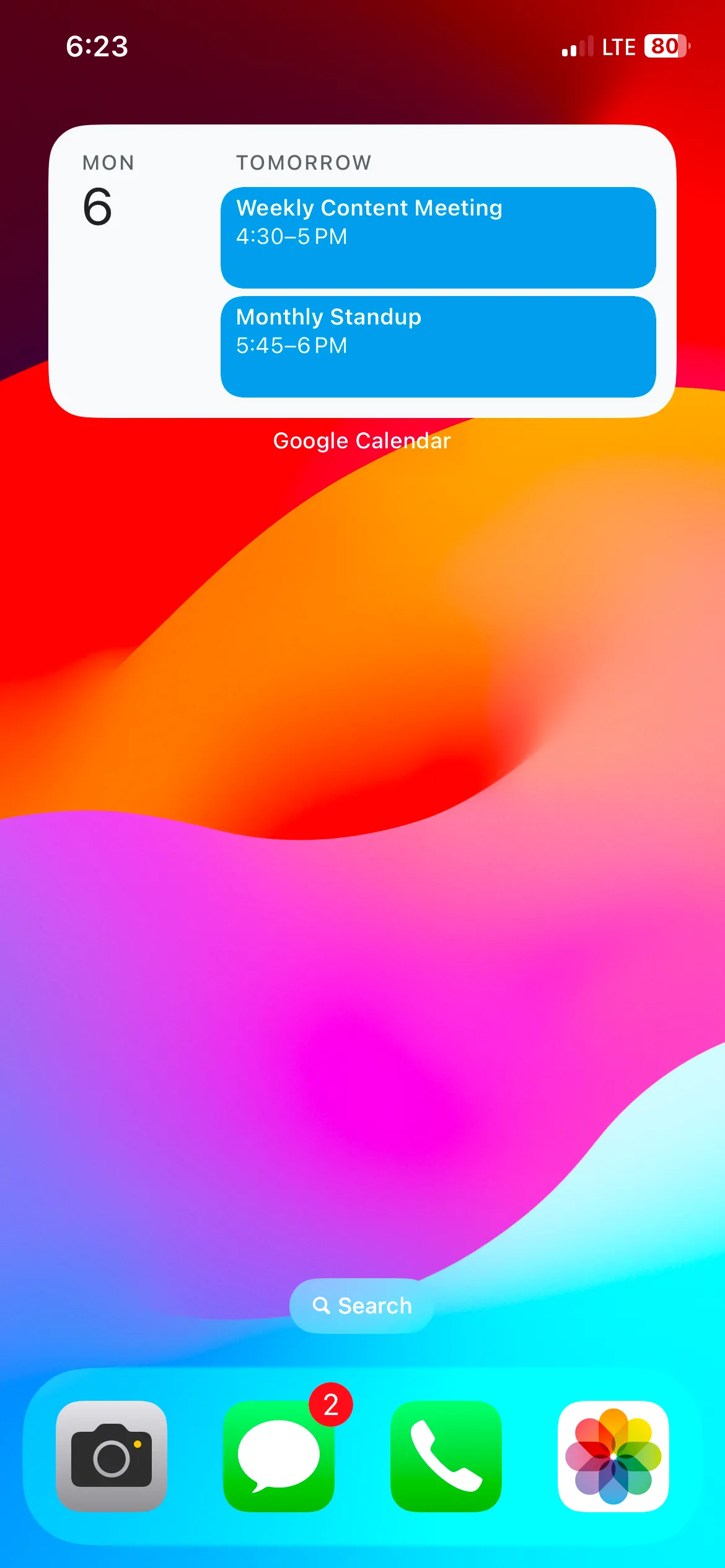 Widget Google Calendar hiển thị các sự kiện và cuộc họp sắp tới trên màn hình chính iPhone.
Widget Google Calendar hiển thị các sự kiện và cuộc họp sắp tới trên màn hình chính iPhone.
5. Sticky Widgets – Ghi Chú Nhanh Ngay Trên Màn Hình
Mặc dù iPhone có ứng dụng Ghi chú tích hợp cho phép bạn đặt ghi chú trên màn hình chính, ứng dụng Sticky Widgets lại dành cho những ai yêu thích trải nghiệm ghi chú dán tương tự như Sticky Notes trên Windows hoặc Stickies trên Mac.
Điểm đặc biệt là bạn có thể tùy chỉnh giao diện của ghi chú dán bằng cách thay đổi phông chữ và màu nền, giúp màn hình chính trở nên cá nhân hóa và sinh động hơn. Điều này rất hữu ích cho những ghi chú nhanh, ý tưởng chợt lóe hoặc những nhắc nhở cần nhìn thấy ngay lập tức.
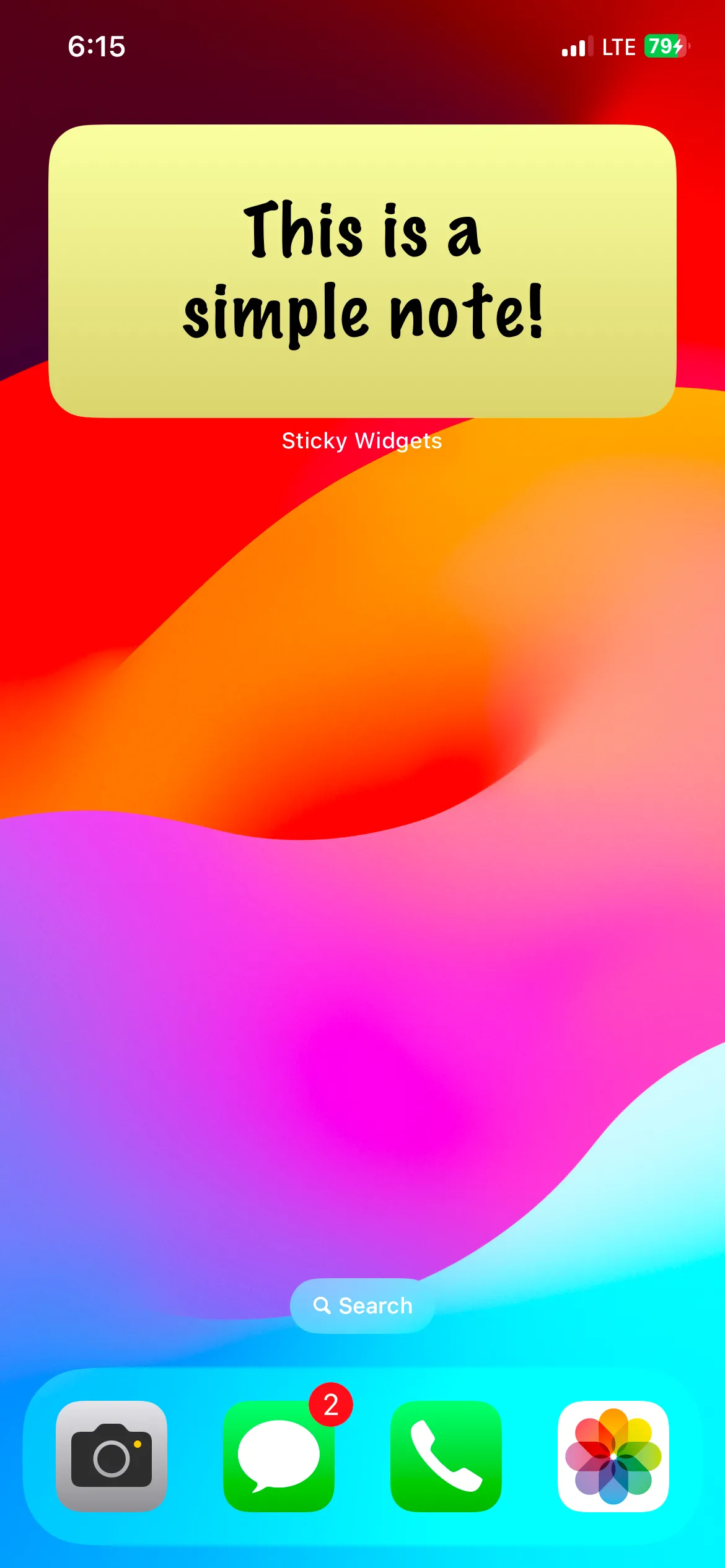 Widget Sticky Widgets với ghi chú dán tùy chỉnh màu sắc và phông chữ trên màn hình iPhone.
Widget Sticky Widgets với ghi chú dán tùy chỉnh màu sắc và phông chữ trên màn hình iPhone.
6. Evernote – Ghi Chú Chuyên Nghiệp và Đa Năng
Evernote là một ứng dụng ghi chú toàn diện, giúp bạn tạo, tổ chức và đồng bộ hóa ghi chú cũng như các tác vụ trên nhiều thiết bị. Đây là một công cụ mạnh mẽ cho cả công việc và học tập.
Đặc biệt, tùy chọn Actions của Evernote rất được ưa chuộng, vì nó cung cấp quyền truy cập nhanh vào nhiều phím tắt hữu ích để tạo ghi chú mới, tác vụ, quét tài liệu và phác thảo. Nếu bạn chỉ muốn xem các ghi chú và tác vụ gần đây, widget Evernote cũng có các tùy chọn riêng biệt cho từng loại.
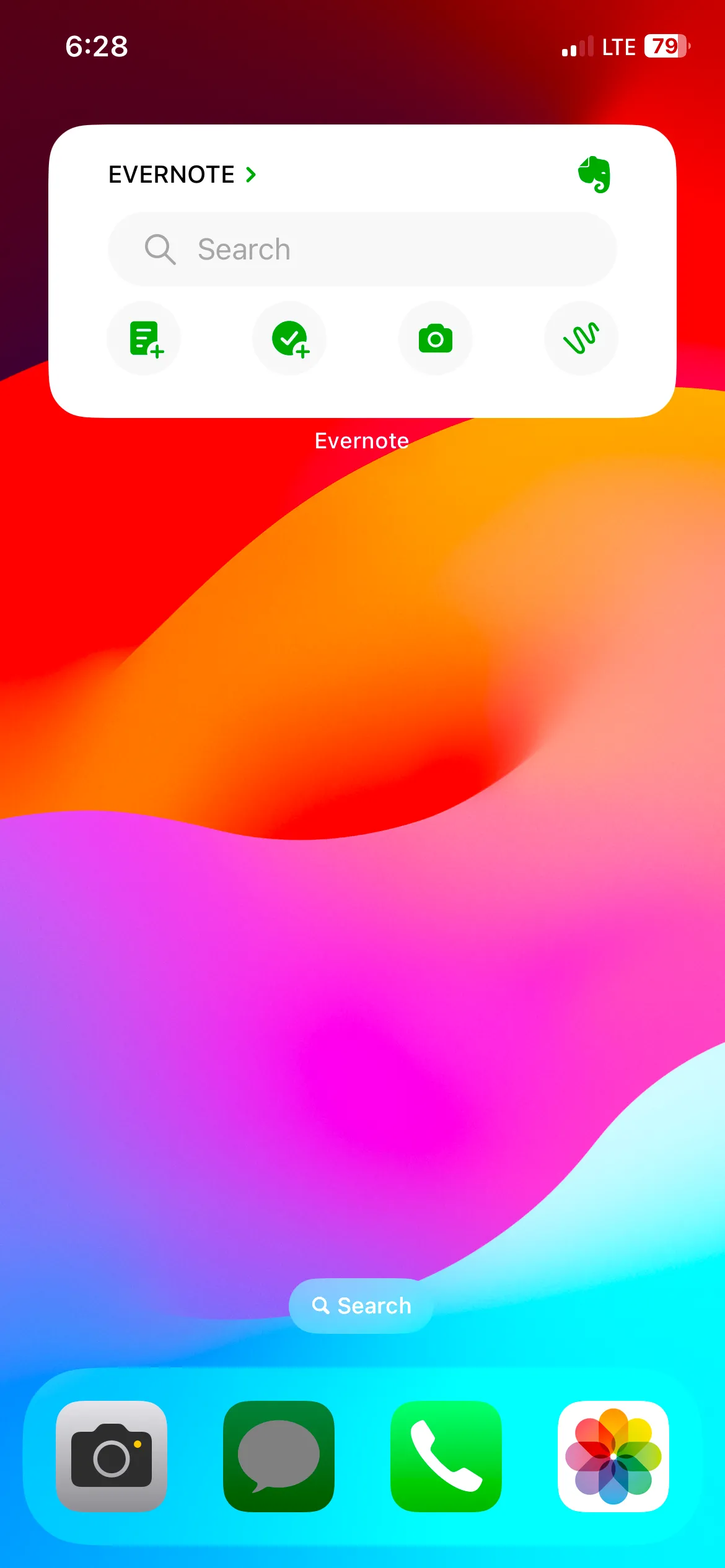 Widget Evernote với các phím tắt nhanh cho việc tạo ghi chú mới, tác vụ, quét tài liệu và phác thảo.
Widget Evernote với các phím tắt nhanh cho việc tạo ghi chú mới, tác vụ, quét tài liệu và phác thảo.
7. Slack – Luôn Kết Nối Với Công Việc
Ứng dụng Slack giúp bạn tập trung mọi cuộc trò chuyện liên quan đến công việc vào một nơi duy nhất thông qua các kênh và tin nhắn trực tiếp. Nếu bạn muốn cập nhật liên tục về một không gian làm việc cụ thể, hãy thêm widget Slack vào màn hình chính của mình. Đây là một widget nhỏ gọn, tuy không hiển thị bản xem trước tin nhắn, nhưng nó cho bạn biết số lượng tin nhắn chưa đọc và các lượt nhắc trực tiếp cần sự chú ý của bạn.
Widget này đặc biệt hữu ích vì trong khi các huy hiệu thông báo có thể báo tin nhắn đến, chúng thường không cho biết tin nhắn đó đến từ không gian làm việc nào. Bằng cách thiết lập widget cho một không gian làm việc cụ thể, bạn có thể dễ dàng biết mình cần cập nhật bao nhiêu thông tin trong đó.
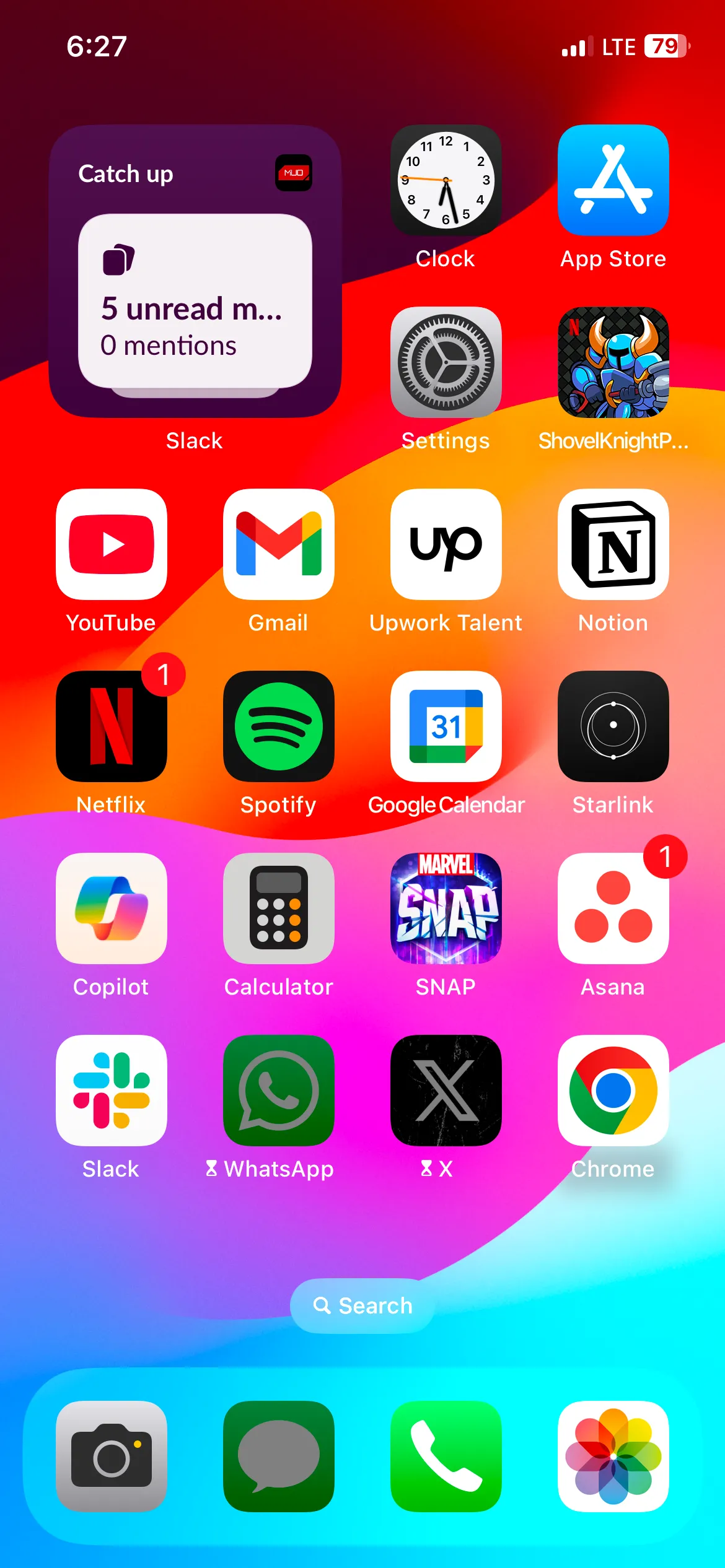 Widget Slack hiển thị số lượng tin nhắn chưa đọc và lượt nhắc trực tiếp từ không gian làm việc.
Widget Slack hiển thị số lượng tin nhắn chưa đọc và lượt nhắc trực tiếp từ không gian làm việc.
8. Jomo – Kiểm Soát Thời Gian Sử Dụng Thiết Bị
Jomo là một ứng dụng tuyệt vời giúp bạn giới hạn thời gian sử dụng màn hình, đặc biệt trong những giai đoạn bận rộn khi bạn không thể bị phân tâm. Cơ chế hoạt động của Jomo là bạn tạo các quy tắc để chặn một số ứng dụng và trang web khi chúng hoạt động. Điều này mang lại nhiều lợi ích như giảm thiểu sự phân tâm, khuyến khích sử dụng thiết bị một cách có chủ đích và hỗ trợ hình thành thói quen tốt. Cuối cùng, nó có thể thúc đẩy năng suất và khả năng tập trung của bạn.
Ví dụ về một quy tắc có thể là chặn tất cả các ứng dụng mạng xã hội và giải trí từ 9 giờ sáng đến 5 giờ chiều. Một ví dụ khác là chặn Instagram trong 30 phút hoặc sau khi bạn mở ứng dụng năm lần. Bạn cũng có thể truy cập tab hồ sơ của mình để xem số liệu thống kê và thông tin chi tiết về thời gian sử dụng màn hình đã giảm.
Widget Jomo có tùy chọn cho phép bạn xem các quy tắc của mình và truy cập chúng ngay từ màn hình chính. Nó thậm chí còn có một phím tắt để tạo quy tắc mới một cách nhanh chóng.
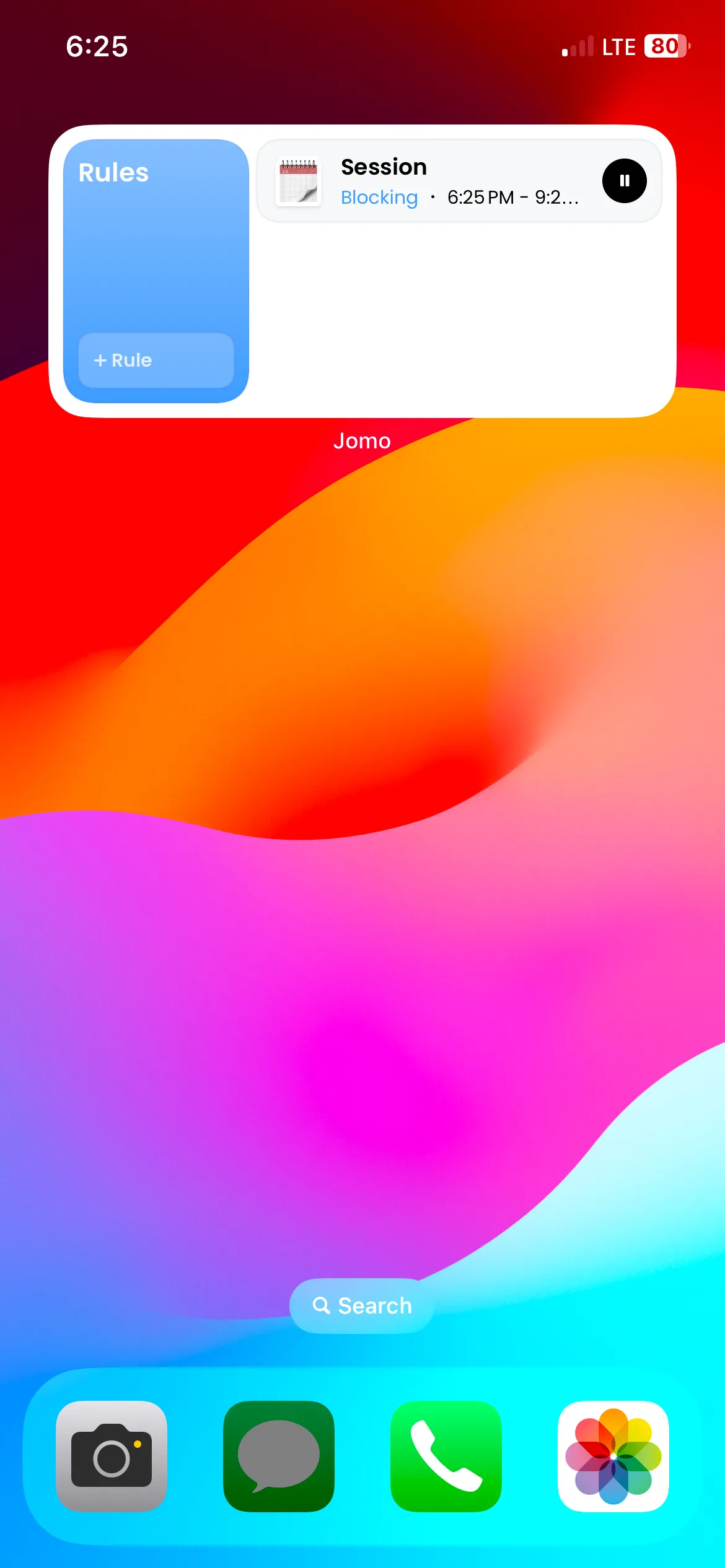 Widget Jomo cho phép truy cập nhanh vào các quy tắc chặn ứng dụng và tạo quy tắc mới để kiểm soát thời gian sử dụng.
Widget Jomo cho phép truy cập nhanh vào các quy tắc chặn ứng dụng và tạo quy tắc mới để kiểm soát thời gian sử dụng.
Để tối ưu hóa năng suất cá nhân, việc lựa chọn và sắp xếp các widget trên màn hình chính iPhone đóng vai trò quan trọng. Tùy thuộc vào mục tiêu công việc và cuộc sống, bạn có thể linh hoạt sử dụng từ hai đến năm widget cùng lúc, phân bổ chúng trên nhiều trang màn hình để đảm bảo các biểu tượng ứng dụng quan trọng không bị che khuất.
Ngoài màn hình chính, các ứng dụng này cũng là những lựa chọn tuyệt vời cho widget trên màn hình khóa. Việc tùy chỉnh màn hình khóa với những widget cần thiết sẽ giúp bạn truy cập ứng dụng nhanh hơn mà không cần phải vào màn hình chính trước. Hãy khám phá và tùy chỉnh để iPhone thực sự trở thành công cụ năng suất tối ưu cho bạn.